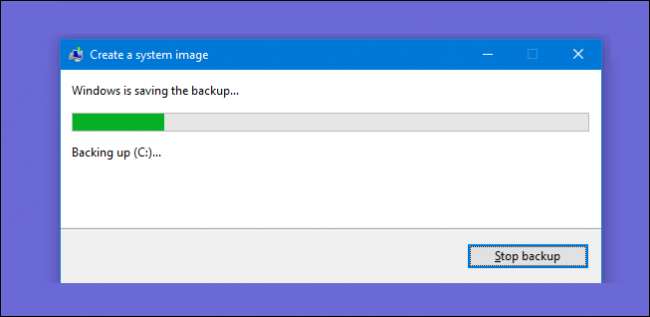
Các các tiện ích sao lưu tích hợp trong Windows khá chắc chắn. Hãy cùng xem cách tạo ảnh sao lưu đầy đủ cho PC của bạn mà không cần tiện ích của bên thứ ba.
- Mở Công cụ Hình ảnh Sao lưu Hệ thống. Trong Windows 10, đi tới Bảng điều khiển> Sao lưu và khôi phục (Windows 7)> Tạo hình ảnh hệ thống.
- Chọn nơi bạn muốn lưu hình ảnh sao lưu.
- Chọn các ổ đĩa để sao lưu.
- Bắt đầu sao lưu.
- Theo tùy chọn, tạo đĩa sửa chữa hệ thống mà bạn có thể sử dụng để khởi động máy tính và khôi phục ảnh sao lưu.
Các chương trình sao lưu thông thường, như CrashPlan hoặc là Tính năng Lịch sử tệp tích hợp của Windows , về cơ bản sao chép các tệp của bạn sang một vị trí khác. A sao lưu hình ảnh hệ thống Mặt khác, nó giống như một ảnh chụp nhanh toàn bộ ổ cứng. Ưu điểm của hình ảnh hệ thống là nếu ổ cứng gặp sự cố, bạn có thể thay thế nó, khôi phục hình ảnh và đưa hệ thống của bạn trở lại vị trí ban đầu khi hình ảnh được chụp. Không cần cài đặt lại Windows hoặc các ứng dụng của bạn.
Bất lợi lớn nhất với sao lưu hình ảnh hệ thống — ngoài việc mất nhiều thời gian hơn — là bạn không thể khôi phục bản sao lưu vào một PC khác. Bạn đang tạo hình ảnh về bản cài đặt Windows đầy đủ của mình và vì Windows được thiết lập riêng cho phần cứng của bạn nên nó sẽ không hoạt động như trên một PC khác. Nó sẽ giống như cố gắng cắm ổ cứng của bạn vào một PC khác và mong đợi mọi thứ tải tốt. Tuy nhiên, với suy nghĩ đó, sao lưu hình ảnh vẫn có thể thực sự hữu ích.
LIÊN QUAN: Cách sử dụng tất cả các công cụ sao lưu và phục hồi của Windows 10
Các ứng dụng của bên thứ ba như Macrium Reflect hoặc là Acronis True Image — Ít nhất, các phiên bản trả phí — cung cấp một số tính năng nâng cao mà bạn sẽ không tìm thấy trong công cụ sao lưu hình ảnh hệ thống Windows. Ví dụ: cả hai đều hỗ trợ sao lưu gia tăng, hình ảnh được bảo vệ bằng mật khẩu và khả năng duyệt các bản sao lưu cho các tệp riêng lẻ. Nhưng miễn phí là miễn phí và nếu bạn không cần các tính năng bổ sung, công cụ Windows cung cấp một cách chắc chắn để thực hiện sao lưu toàn bộ hệ thống của bạn.
Bước một: Mở Sao lưu hình ảnh hệ thống
Quá trình tìm kiếm công cụ System Image Backup trong Windows 7 khác với Windows 8 và 10, vì vậy, chúng tôi sẽ hướng dẫn bạn cách tìm công cụ này trong tất cả các phiên bản, sau đó giải thích cách tạo và sử dụng hình ảnh hệ thống.
Mở System Image Backup trong Windows 10
Trong Windows 10, nhấn Bắt đầu, nhập “sao lưu”, rồi chọn mục nhập.
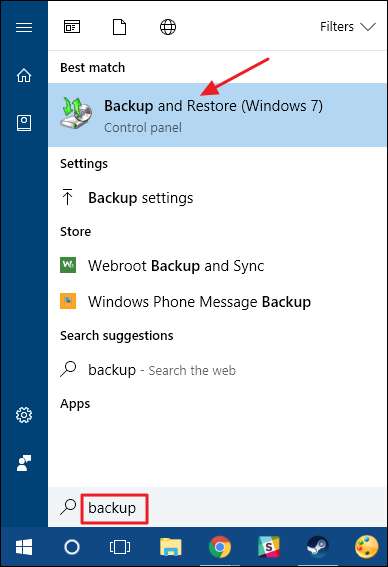
Trong cửa sổ “Sao lưu và khôi phục (Windows 7)”, nhấp vào liên kết “Tạo hình ảnh hệ thống”.
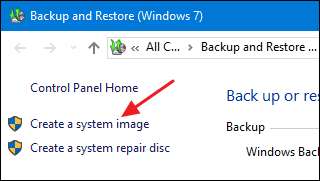
Mở System Image Backup trong Windows 8
Trong Windows 8, nhấn Bắt đầu, nhập “lịch sử tệp”, rồi chọn mục nhập “Lịch sử tệp”.
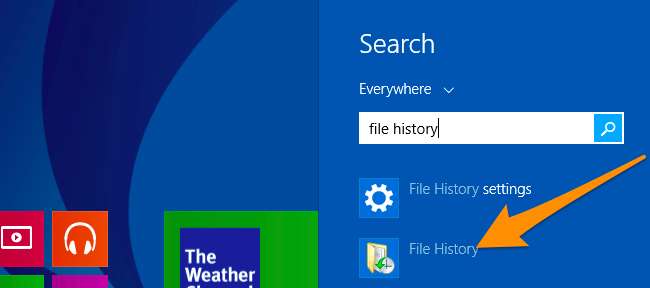
Trong cửa sổ “Lịch sử tệp”, nhấp vào liên kết “Sao lưu hình ảnh hệ thống”.

Mở System Image Backup trong Windows 7
Nhấn Bắt đầu, nhấp vào mũi tên ở bên phải của mục “Bắt đầu”, sau đó nhấp vào “Sao lưu tệp của bạn”.
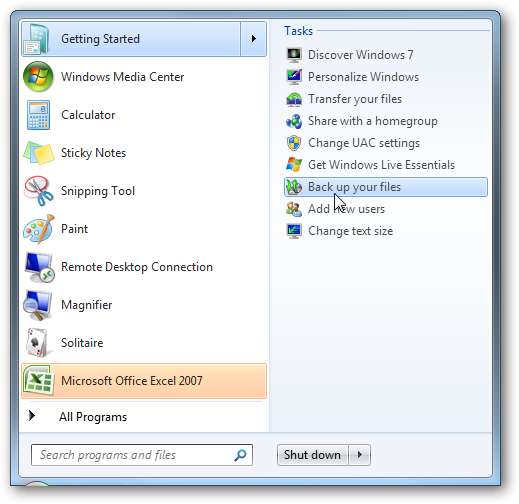
Trong cửa sổ “Sao lưu và khôi phục”, nhấp vào liên kết “Tạo hình ảnh hệ thống”.
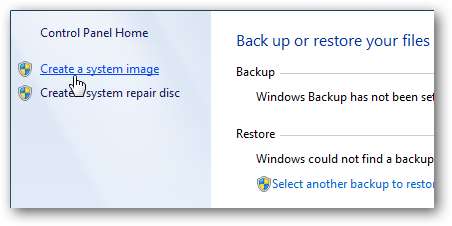
Bước hai: Tạo bản sao lưu hình ảnh hệ thống
Khi bạn đã mở công cụ hình ảnh hệ thống, các bước để tạo hình ảnh hệ thống sẽ giống nhau trong Windows 7, 8 hoặc 10.
Khi bạn mở công cụ lần đầu tiên, nó sẽ quét hệ thống của bạn để tìm các ổ đĩa ngoài. Sau đó, bạn có thể quyết định nơi bạn muốn lưu hình ảnh. Nó có thể là ổ đĩa ngoài, nhiều DVD hoặc trên một vị trí mạng. Chọn nơi bạn muốn lưu bản sao lưu của mình và sau đó nhấp vào “Tiếp theo”.

Theo mặc định, công cụ chỉ sao lưu ổ đĩa hệ thống của bạn. Bạn có thể bao gồm các ổ đĩa khác nếu muốn, nhưng hãy nhớ rằng điều này sẽ thêm vào kích thước của hình ảnh cuối cùng. Thông thường, chúng tôi muốn tạo các bản sao lưu hình ảnh riêng biệt cho mỗi ổ đĩa.
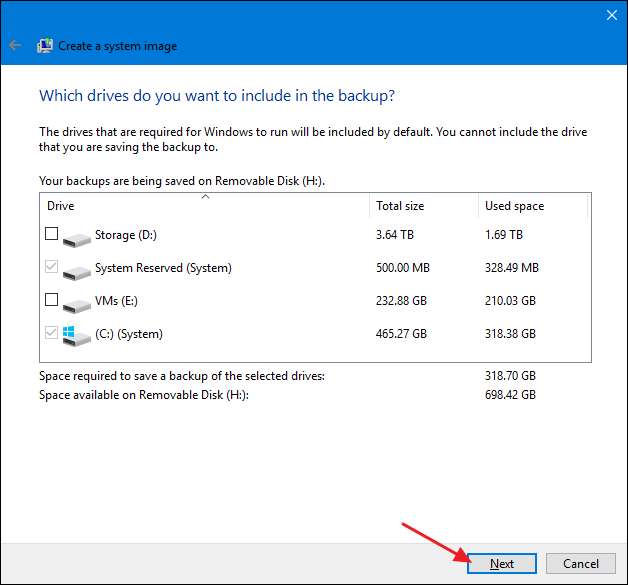
Tại màn hình xác nhận, hãy lưu ý dung lượng hình ảnh có thể chiếm. Nếu có gì không ổn, bạn vẫn có thể quay lại và điều chỉnh. Nếu mọi thứ đều ổn, hãy nhấp vào nút “Bắt đầu sao lưu”.
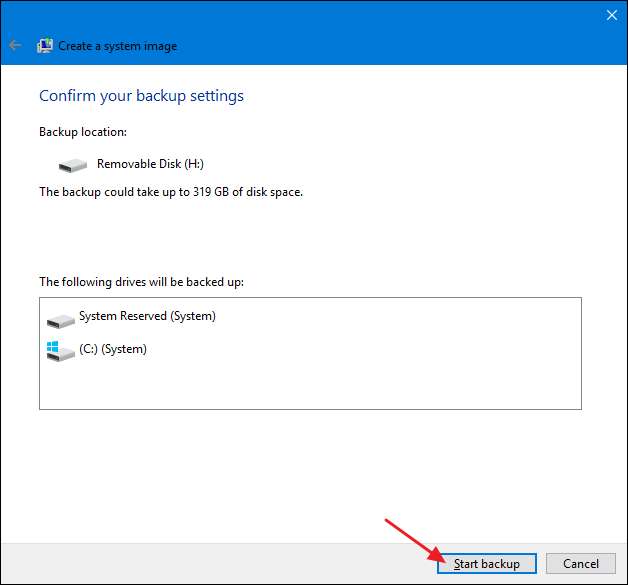
Bạn sẽ thấy đồng hồ đo tiến trình khi công cụ tạo hình ảnh.
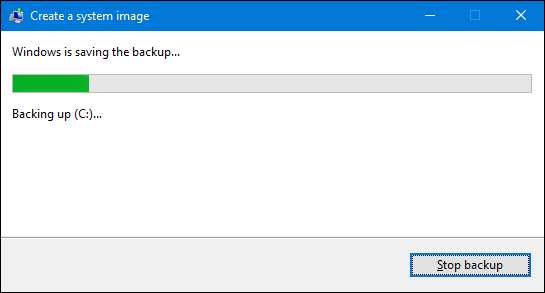
Nó có thể mất một lúc. Trong ví dụ này, chúng tôi đang sao lưu một ổ đĩa với khoảng 319 GB dữ liệu. Mất khoảng 2,5 giờ khi sao lưu vào đĩa cứng ngoài được kết nối với PC của chúng tôi qua USB. Thời gian của bạn sẽ khác nhau tùy thuộc vào PC và loại bộ nhớ mà bạn đang sao lưu.
Bước 3: Tạo đĩa sửa chữa hệ thống
LIÊN QUAN: Cách tạo và sử dụng ổ đĩa khôi phục hoặc đĩa sửa chữa hệ thống trong Windows 8 hoặc 10
Khi sao lưu hoàn tất, Windows cung cấp cho bạn tùy chọn để tạo đĩa sửa chữa hệ thống . Bạn có thể sử dụng đĩa này để khởi động PC và khôi phục từ bản sao lưu hình ảnh của mình trong trường hợp bạn cần thay ổ cứng và không thể khởi động Windows. Chúng tôi thực sự khuyên bạn nên tiếp tục và tạo đĩa, sau đó dán nhãn và lưu trữ nó ở một vị trí an toàn.

Chọn ổ đĩa bạn muốn sử dụng để tạo đĩa và sau đó nhấp vào nút “Tạo đĩa”.
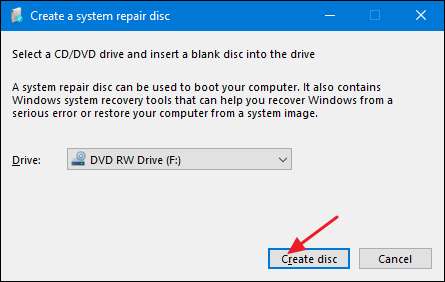
Khi cần khôi phục hình ảnh, bạn có thể khởi động PC từ đĩa khôi phục để có quyền truy cập vào một số công cụ khôi phục — bao gồm “Khôi phục hình ảnh hệ thống”.
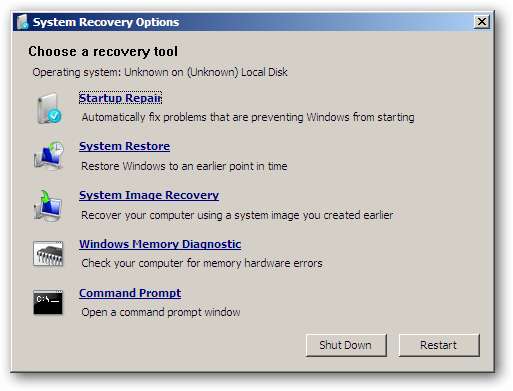
LIÊN QUAN: Cách khôi phục bản sao lưu hình ảnh hệ thống trên Windows 7, 8 và 10
Việc tạo bản sao lưu hình ảnh có thể mất một chút thời gian, vì vậy tốt nhất bạn nên làm điều đó khi bạn không cần đến máy tính trong vài giờ — hoặc thậm chí qua đêm. Và nếu nhu cầu phát sinh khi bạn cần sử dụng bản sao lưu đó, hãy nhớ xem hướng dẫn đầy đủ của chúng tôi để khôi phục sao lưu hình ảnh trong Windows .







